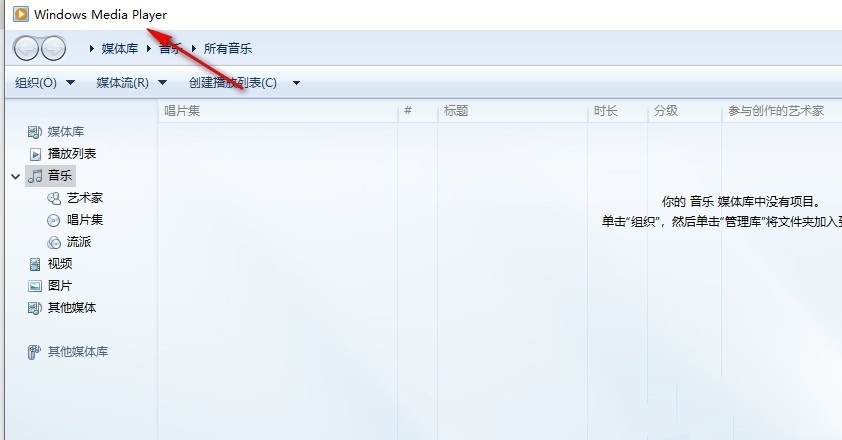Win10怎么打开自带音频播放器?用户们可以直接的点击开始图标下的Windows附件,然后打开Windows附件选项之后找到windows media player选项来进行操作就可以了。下面就让小编来为用户们来仔细的介绍一下Win10打开自带音频播放器的方法吧。

Win10打开自带音频播放器的方法
1、第一步,我们在电脑桌面的左下角找到开始图标,点击打开该图标。

2、第二步,打开开始图标之后,我们在菜单列表中先找到“Windows附件”选项。
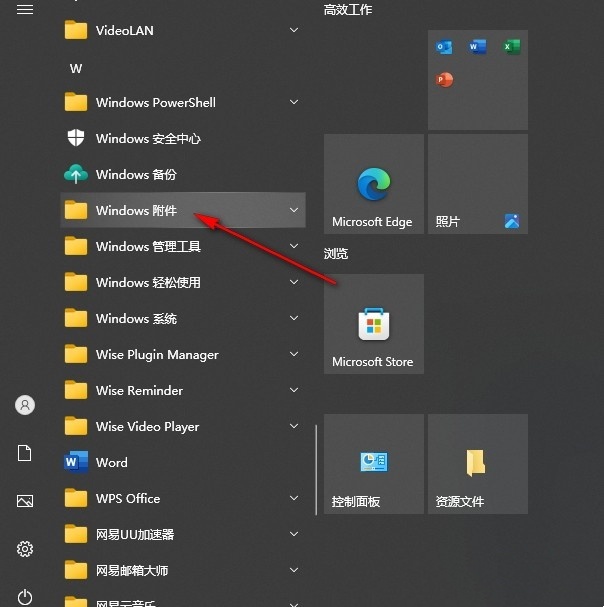
3、第三步,打开Windows附件选项之后,我们在下拉列表中找到并打开“windows media player”选项。
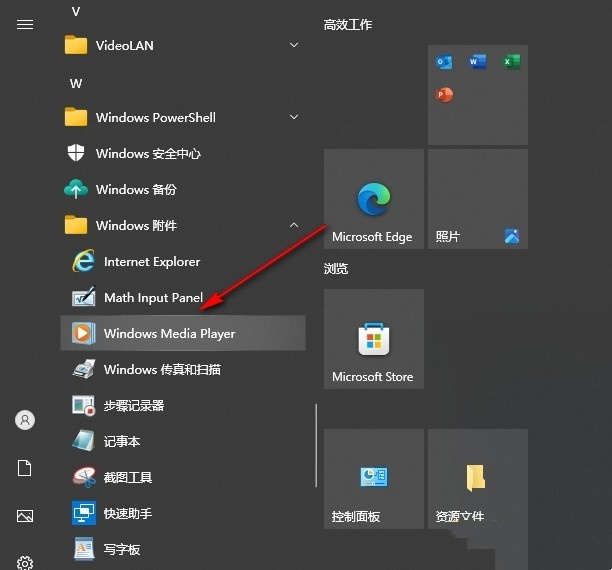
4、第四步,打开windows media player选项之后,我们就能在该工具页面中进行本地音频播放了。
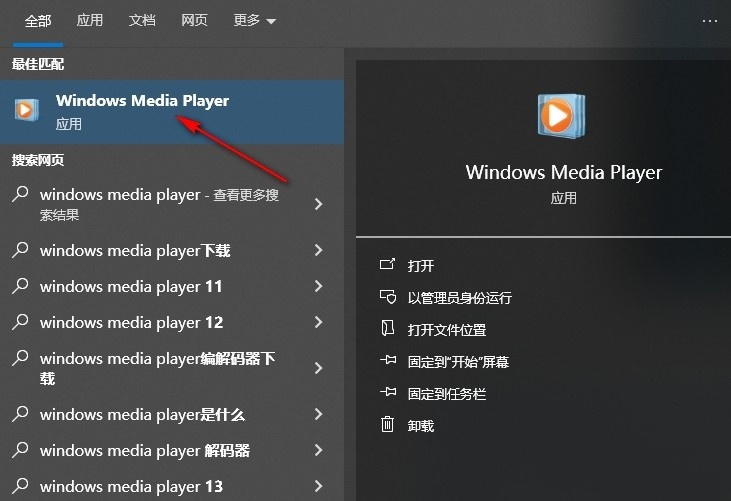
5、第五步,我们还可以在打开开始按钮之后直接搜索“windows media player”,然后点击回车键就能进入windows media player页面。